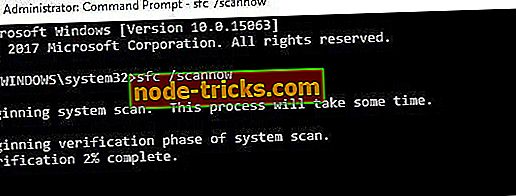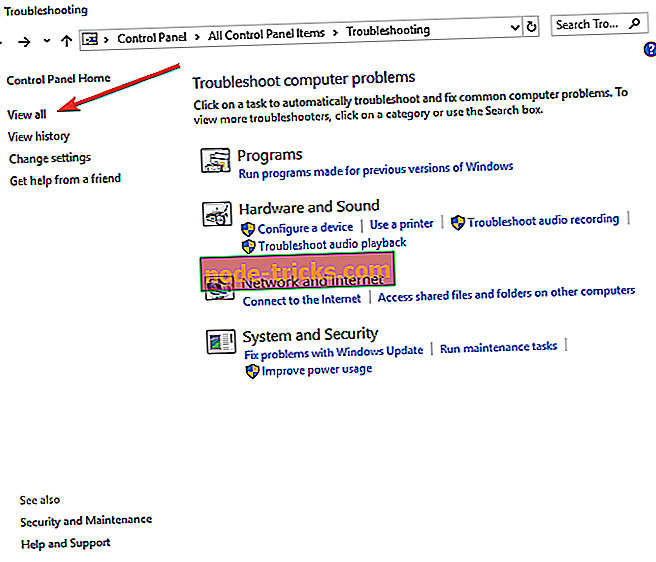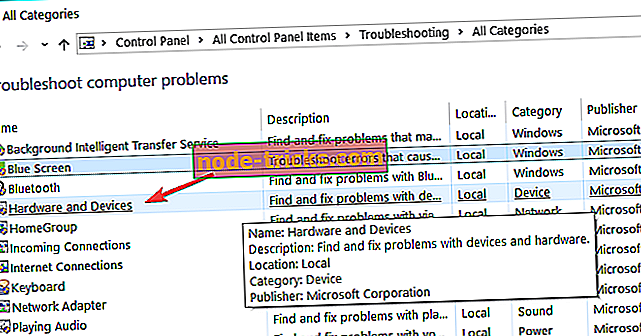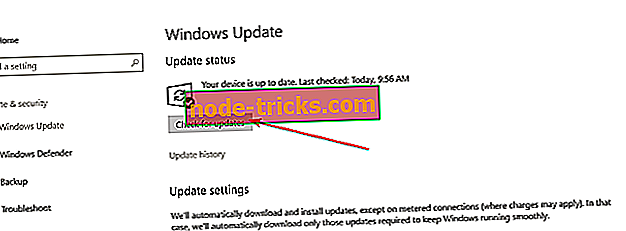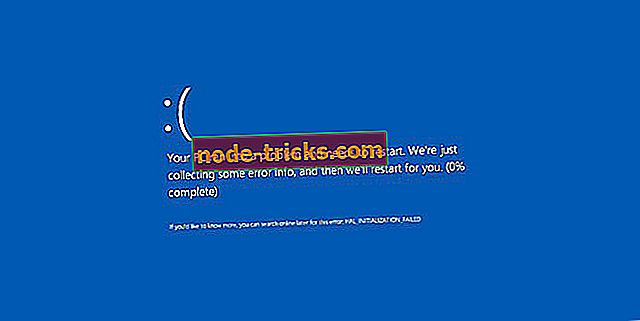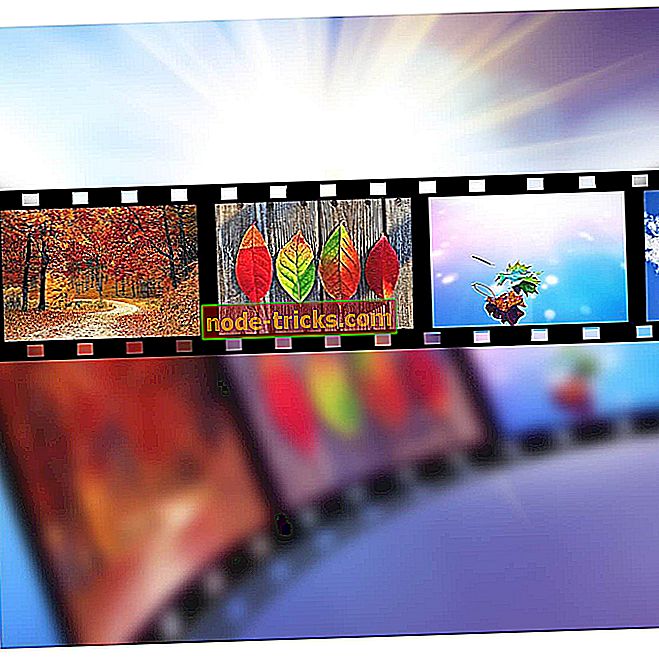Fix kļūda 0x802A0002: Shutdown jau tika izsaukts uz šo objektu
Ko darīt, ja sistēmā Windows 10 rodas kļūda 0x802A0002?
- Izmantojiet SFC skenēšanu
- Izmantojiet aparatūras un ierīču problēmu risinātāju
- Atjauniniet ierīces draiveri
- Pārinstalējiet draiveri
- Palaidiet sistēmas atjaunošanu
- Palaidiet Windows atjauninājumus
- Nomainiet skarto ierīci
Vai jums radās kļūda 0x802A0002: Shutdown jau tika izsaukts uz šo objektu vai objektu, kuram tas pieder ? Neuztraucieties, mēs jums parādīsim, kā šo problēmu atrisināt.
Daudzi Windows lietotāji saskaras ar šo uzvedni, ja sistēmai ir pievienotas tādas aparatūras ierīces kā peles, tastatūra, USB, īkšķis, mobilās ierīces utt.
Kļūdu pieprasījumam seko ierobežošana no "Device Manager", kas norāda, ka aparatūrai ir problēma. Tomēr problēmu var izsekot ar aparatūru vai aparatūras draiveri.
Ja jūs meklējat vislabākos risinājumus, lai atrisinātu “apturēšanu, šis objekts vai objekts, kuram tas pieder, jau tika izsaukts”; mēs esam uzskaitījuši labākos risinājumus, kas pieejami jums:
SOLVED: Shutdown jau tika izsaukts uz šo objektu
1. risinājums: izmantojiet SFC skenēšanu
Ļaunprātīga programmatūra vai vīrusu infekcija var pārrakstīt aparatūras draiveri, tādējādi radot kļūdas problēmu. Tikmēr SFC pārbauda un novērš bojātus sistēmas failu pārkāpumus; tas ir piemērojams arī, lai atrisinātu šo objektu vai objektu, kuram tas ir izsaukts.
Tālāk aprakstīts, kā palaist SFC skenēšanu zemākā operētājsistēmā Windows 10:
- Dodieties uz Sākt> Ierakstiet komandu uzvedni> Noklikšķiniet uz "Komandu uzvedne kā administrators"
- Komandrindā ierakstiet sfc / scannow.
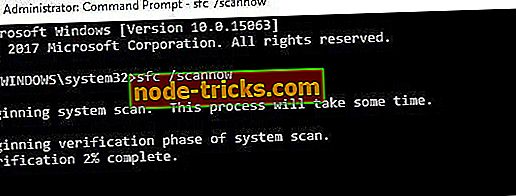
- Pagaidiet, līdz process tiks pabeigts.
- Pēc tam aizveriet komandu uzvedni
Alternatīvi, varat izmantot proaktīvus rīkus, piemēram, CCleaner vai citus datora tīrīšanas rīkus, lai labotu bojātus sistēmas failus Windows reģistrā.
Ja pēc šīs metodes mēģināšanas vēl joprojām tiek parādīts uzaicinājums uz šo objektu vai objektu, kuram tas pieder, tad, iespējams, vēlaties pāriet uz nākamo metodi.
2. risinājums: izmantojiet aparatūras un ierīču problēmu risinātāju
Vēl viens vienkāršs veids, kā atrisināt šo kļūdu, ir palaist aparatūras un ierīču problēmu risinātāju. Šis problēmu risinātājs pārbauda iespējamās problēmas un labo tās. Turklāt tas ļauj viegli uzstādīt jaunas aparatūras ierīces.
Kā rīkoties ar problēmu risinātāju, rīkojieties šādi:
- Atveriet Start> Select Control Panel.
- Tagad dodieties uz opciju Skatīt pēc augšējā labajā stūrī, noklikšķiniet uz nolaižamajām bultiņām un pēc tam izvēlieties „Lielas ikonas”.
- Noklikšķiniet uz Traucējummeklēšana> Noklikšķiniet uz opcijas Skatīt visu kreisajā rūtī.
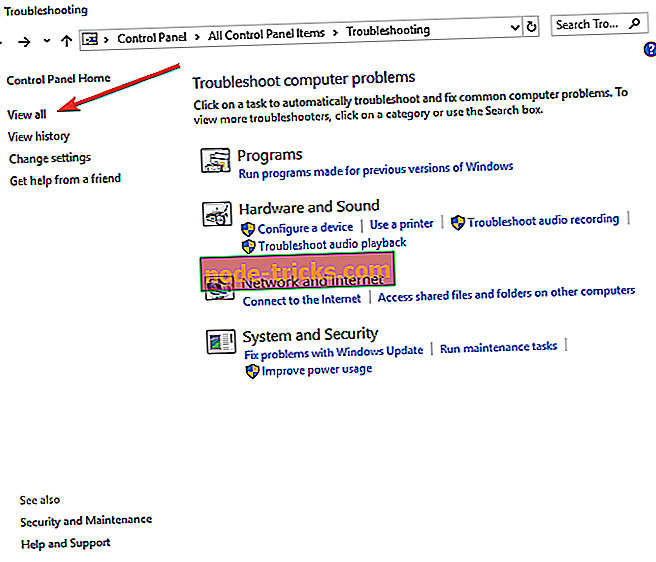
- Noklikšķiniet uz “Aparatūra un ierīces”.
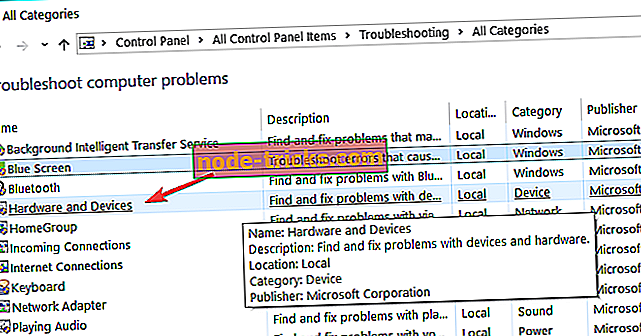
- Izpildiet norādījumus, lai palaistu problēmu risinātāju.
Ja joprojām tiek saglabāta problēma, ka aparatūras problēma joprojām ir novērsta, izmantojot šo objektu vai objektu, kuram tas pieder, aparatūra.
3. risinājums: atjauniniet ierīces draiveri
Novecojuši vai veci ierīču draiveri var izraisīt kļūdas 0x802A0002. Tādēļ jums ir jāatjaunina ierīces draiveris.
Lai atjauninātu draiveri, rīkojieties šādi:
- Dodieties uz Start> Type "Device Manager" un nospiediet "Enter" taustiņu.
- Noklikšķiniet uz attiecīgās ierīces kategorijas (piemēram, USB, peles, tastatūras utt.), Lai to paplašinātu.
- Ar peles labo pogu noklikšķiniet uz skartā draivera un noklikšķiniet uz “Update Driver Software”.
- Lai atjauninātu ierīces draiveri, izpildiet norādījumus.
Varat arī izmantot TweakBit draivera atjauninātāju (ko apstiprinājis Microsoft un Norton), lai automātiski atjauninātu novecojušos aparatūras draiverus (un citus draiverus) datorā.
4. risinājums: pārinstalējiet draiveri
Aparatūras atkārtota instalēšana var arī novērst kļūdu "0x802A0002:" šis objekts vai objekts, kuram tas pieder, jau tika izsaukts.
Lūk, kā to izdarīt:
- Ar peles labo pogu noklikšķiniet uz Sākt> Atlasīt "Vadības panelis"
- Veiciet dubultklikšķi uz Sistēma> Noklikšķiniet uz cilnes Aparatūra un pēc tam izvēlieties Device Manager.
- Lai paplašinātu, noklikšķiniet uz attiecīgās ierīces kategorijas (piemēram, pelēm, tastatūrām, USB utt.).
- Ar peles labo pogu noklikšķiniet uz skartā draivera> Noklikšķiniet uz “Atinstalēt” un pēc tam izpildiet norādījumus.
- Restartējiet datoru. Windows automātiski nosaka jūsu aparatūras izmaiņas.
- Lejupielādējiet un instalējiet aparatūras draiveri no oficiālās ražotāja vietnes vai Microsoft vadītāja lejupielādes centra.
- LASĪT ARĪ : FIX: Windows nevar izveidot savienojumu ar visiem tīkla draiveriem
5. risinājums: palaidiet sistēmas atjaunošanu
Dažreiz šī problēma rodas nesenās programmas instalēšanas rezultātā. Sistēmas atjaunošana ir funkcija, kas atgriež jūsu sistēmu atpakaļ uz noteiktu atjaunošanas punktu, iespējams, pirms nesenās programmas instalēšanas.
Tālāk ir aprakstīts, kā Windows 10 datorā palaist sistēmas atjaunošanu:
- Spiediet ieslēgšanas / izslēgšanas pogu, līdz parādās paziņojums Automātiskā labošana.
- Atveriet problēmu novēršanu> Papildu opcijas> Sistēmas atjaunošana.
- Tagad izvēlieties savu lietotājvārdu un ievadiet paroli.
- Noklikšķiniet uz Tālāk, atlasiet vajadzīgo atjaunošanas punktu un izpildiet ekrānā redzamos norādījumus, lai atjaunotu datoru.
- Pēc datora atjaunošanas pārbaudiet, vai problēma joprojām parādās.
Ja neesat izveidojis atjaunošanas punktu agrāk vai varbūt „sistēmas atjaunošana” neatrisināja šo problēmu, iespējams, jums būs nepieciešams pāriet uz nākamo risinājumu.
6. risinājums: palaidiet Windows atjauninājumus
Windows atjauninājumi, par kuriem ziņots, ir fiksēta kļūda 0x802A0002: Shutdown jau tika izsaukts. Tas ir tāpēc, ka trūkstošie vai novecojuši aparatūras draiveri tiek automātiski instalēti. Tādēļ, lai atrisinātu problēmu, varat mēģināt palaist Windows atjauninājumu.
Tālāk ir aprakstīts, kā palaist Windows atjauninājumu:
- Iet uz Sākt> meklēšanas lodziņā ierakstiet “update” un pēc tam noklikšķiniet uz “Windows atjaunināšana”, lai turpinātu.
- Logā Windows atjaunināšana meklējiet atjauninājumus un instalējiet pieejamos atjauninājumus.
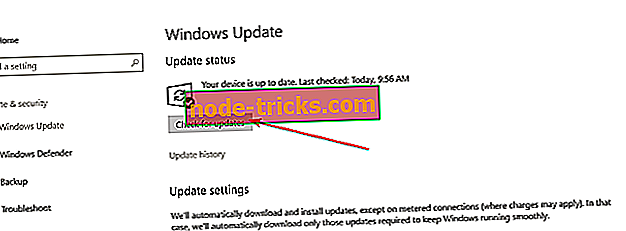
- Kad atjauninājums ir pabeigts, restartējiet Windows datoru.
7. risinājums: nomainiet skarto ierīci
Dažas ārējās aparatūras ierīces nevar viegli fiksēt tehnisku trūkumu un to mikro stāvokļa dēļ. Piemēram, dažus datoru tehniķus nevar viegli salabot bojātu USB disku.
- LASĪT ARĪ : Fix: Windows iestatīšana nevar konfigurēt, lai darbotos šajā datora aparatūrā
Skartās ierīces nomaiņa ir galīgais risinājums; tas ir tāpēc, ka jaunā aparatūra ir instalēta no jauna pēc savienojuma. Turklāt skartajai ierīcei var būt mikro problēmas, kuras var nebūt viegli fiksēt.
Ja attiecīgajai aparatūrai nav garantijas nomaiņai, varat iegādāties jaunu no Amazon vai no vietējā datora veikala.
Šiem risinājumiem vajadzētu noteikt "Kļūda 0x802A0002: izslēgšana jau tika izsaukta uz šo objektu vai objektu, kas tam pieder".
Vai jums ir prātā jebkādas problēmas, kuras šajā amatā neesam pieminējušas? Ja jums ir kādi jautājumi vai ieteikumi, komentāru sadaļa ir zemāk.
SAISTĪTIE STĀSTI, KAS PĀRBAUDĪT: